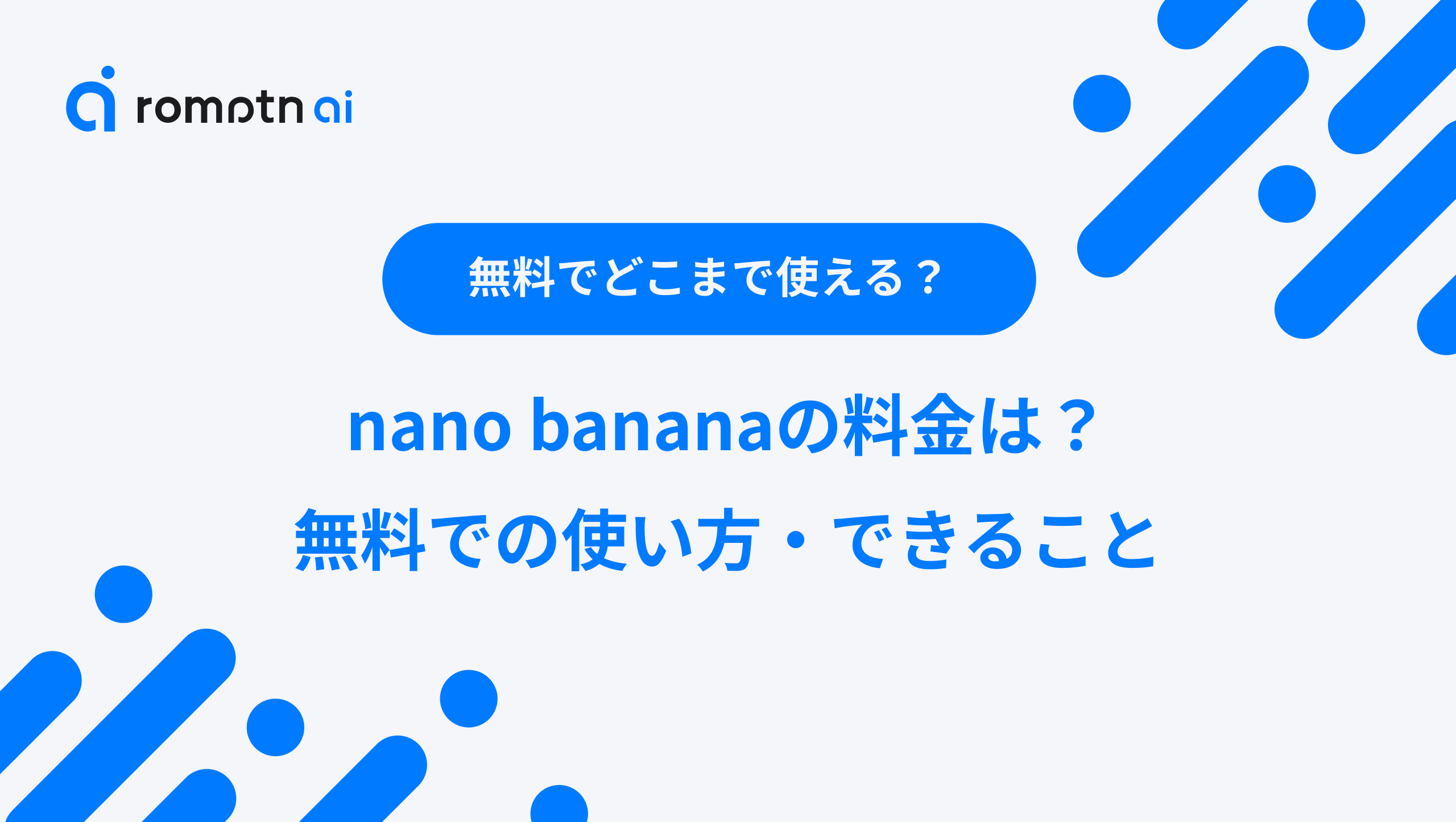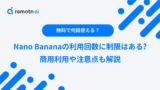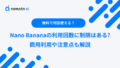Googleの画像生成AI「Nano Banana(Gemini 2.5 Flash Image)」が話題ですよね。SNSでは「フィギュア化がすごい!」「無料で使えるの?」といった声をよく見かけます。
結論からお伝えすると、Nano Bananaは無料で利用できます!ただし、生成回数や機能には一部制限があるため、本格的に使いたい方は有料プランやAPI利用も検討する価値があります。
さらに2025年11月には、上位モデル「Nano Banana Pro(Gemini 3 Pro Image)」も登場し、より高品質な画像生成が可能になりました。
今回は、Nano Bananaの料金プランについて、無料版と有料版の違い、API料金、そして最新のPro版まで徹底解説していきます!
📖この記事のポイント
- Nano BananaはGeminiアプリ・Google AI Studioから無料で利用可能
- 無料版は1日の生成回数に制限あり(翌日には回復)
- 本格利用ならGoogle AI Plus/Pro/Ultraの有料プランがおすすめ
- 2025年11月登場のNano Banana Proは4K対応・日本語テキスト描画が可能
- たった2時間の無料セミナーで会社に依存しない働き方&AIスキルを身につけられる!
- 今すぐ申し込めば、すぐに月収10万円UPを目指すための超有料級の12大特典も無料でもらえる!
\ 累計受講者10万人突破 /
無料特典を今すぐ受け取るNano Banana(Gemini 2.5 Flash Image)とは?
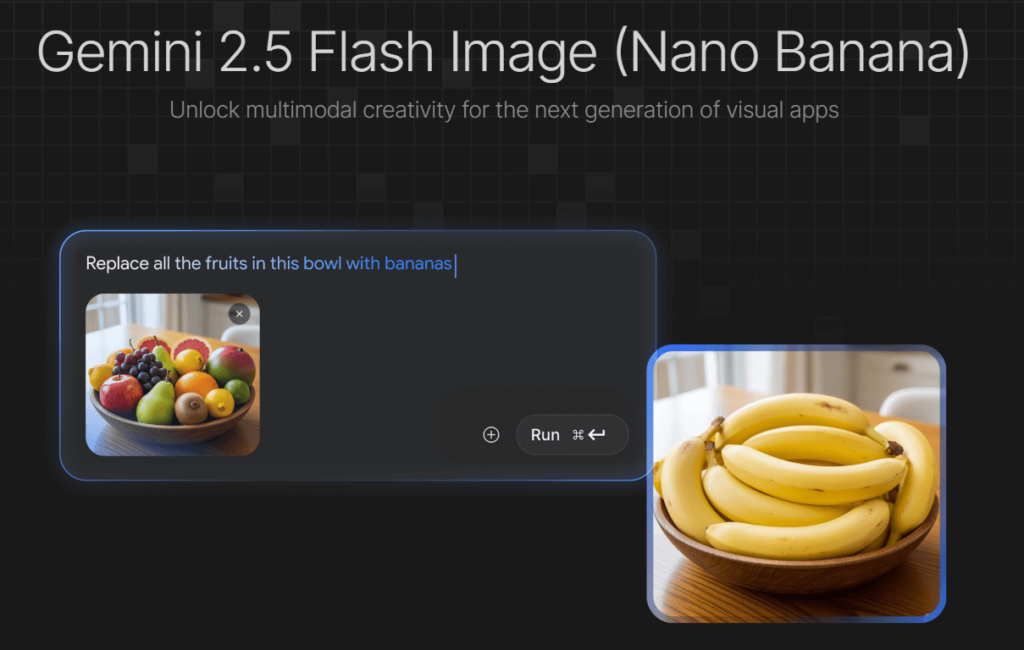
Nano Banana(ナノバナナ)は、Googleが2025年8月にリリースした画像生成・編集AIモデル「Gemini 2.5 Flash Image」の愛称です。
従来の画像生成AIが抱えていた「同じキャラクターを描いても、シーンが変わると顔や服装が変わってしまう」という課題を大きく改善し、一貫性のある画像生成が可能になったことで話題を集めました。
特にSNSでは、写真を立体フィギュア風に変換する「フィギュア化」が大流行!多くのユーザーが自分の写真やイラストをリアルなフィギュア画像に変換して楽しんでいます。
- キャラクターの一貫性を維持:同じ人物・動物を異なるシーンでも崩さず生成
- 自然言語での直感的な編集:「背景を海に変えて」など日本語で簡単に指示可能
- 複数画像の合成が得意:最大6枚の画像を組み合わせて新しい構図を作成
- Google検索との連携:リアルタイムの情報を反映したインフォグラフィック生成
※Nano Bananaの詳しい使い方については、下記記事で解説しています!
なぜ「Nano Banana」と呼ばれているのか?
実は「Nano Banana」という名前は、もともとGoogle社内の開発コードネームでした。それが、2025年8月中旬にAIモデル評価プラットフォーム「LMArena」で突如出現し、圧倒的な性能で注目を集めたことから、AIコミュニティで一気に広まったんです!
正式名称は「Gemini 2.5 Flash Image」ですが、親しみやすさから「Nano Banana」の呼び名が定着しました。
名前の由来は諸説ありますが、以下の2つが有力です。
- 「Nano(ナノ)」:軽量で高速な処理を意味する
- 「Banana(バナナ)」:GoogleがAndroidなどでスイーツ名を愛称に使ってきた伝統に則った、または「AIがバナナ1本を描いてと指示しても房で描いてしまう」というAIのユーモラスな特性を表現したもの
どちらにしても、高性能と親しみやすさを兼ね備えたGoogleらしいネーミングですよね!
たった2時間の無料セミナーで
会社に依存しない働き方&AIスキル
を身につけられる!
今すぐ申し込めば、すぐに
月収10万円UPを目指すための
超有料級の12大特典も無料!
【追記】Nano Banana Proが登場!従来版との違いは?
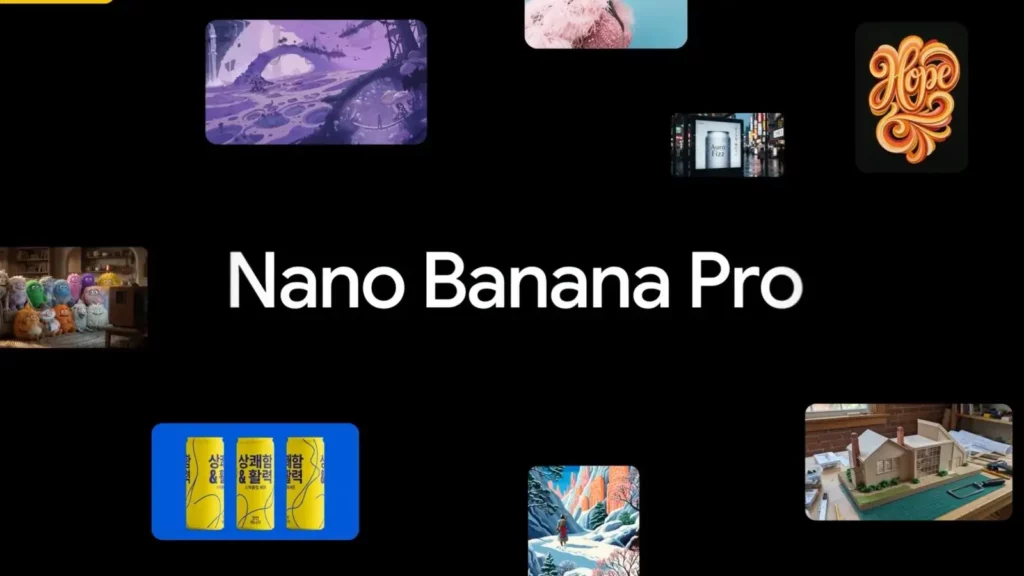
2025年11月19日、Googleから最新モデル「Nano Banana Pro(正式名称:Gemini 3 Pro Image)」が発表されました!
従来のNano Bananaよりもさらにパワーアップし、4K解像度対応や日本語テキストの正確な描画など、プロフェッショナルな用途にも対応できる高性能モデルとして注目を集めています。
どちらを使うべきか迷っている方のために、主な違いを表にまとめました!
| 項目 | Nano Banana Pro | Nano Banana |
|---|---|---|
| ベースモデル | Gemini 3 Pro | Gemini 2.5 Flash |
| 位置づけ | 高品質・プロ向け | 高速・カジュアル向け |
| 解像度 | 2K・4K対応 | 標準解像度 |
| テキスト描画 | 日本語含む多言語対応 | 長文も正確基本的な英語テキスト |
| 画像合成 | 最大14枚 | 最大6枚 |
| キャラクター一貫性 | 最大5人 | 限定的 |
| 推論能力 | 高度な文脈理解 | 基本的な理解 |
| 料金(API) | 1K/2K:0.134ドル 4K:0.24ドル | 約0.039ドル(1枚) |
Nano Banana Proの主な進化ポイント
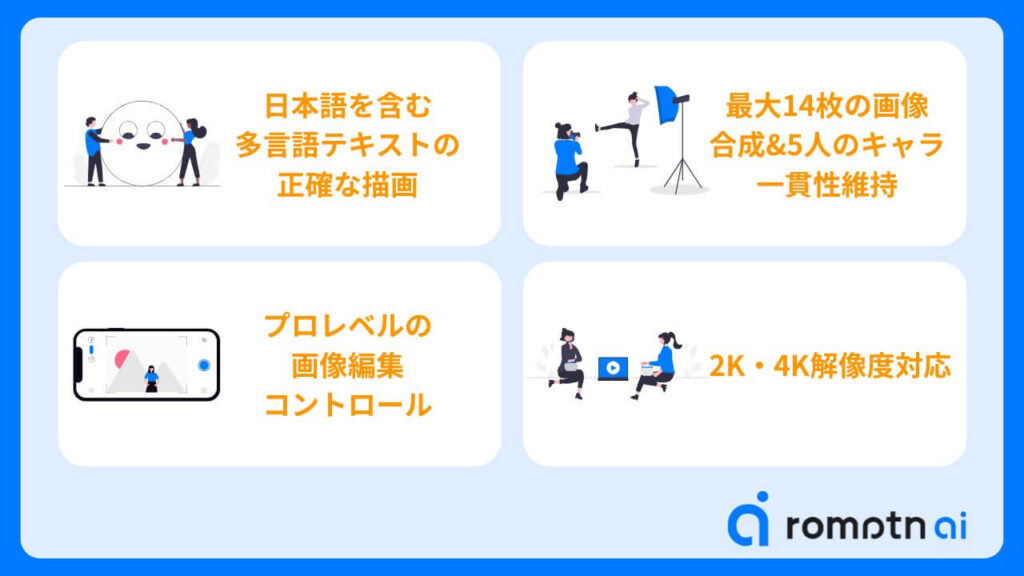
①日本語を含む多言語テキストの正確な描画:従来のAIでは難しかった日本語の漢字やひらがなを画像内に正確に描写できるようになりました!ポスターや広告のキャッチコピー、漫画の吹き出しなど、テキストが重要なビジュアル制作に最適です。
②最大14枚の画像合成&5人のキャラクター一貫性維持:複数の画像を組み合わせて複雑なシーンを作成する能力が大幅に向上!最大14枚の参照画像を使えるようになり、漫画やコミックの制作、ブランディング素材の統一などに便利です。
③プロレベルの画像編集コントロール:照明やカメラアングル、カラーグレーディングなど、プロのカメラマンのような細かい調整がテキスト指示だけで可能に。スタジオ品質の編集機能が搭載されています。
④2K・4K解像度対応:プロフェッショナルな用途にも対応できる高解像度出力をサポート! 大判印刷やプロフェッショナルな制作にも使える品質です。
まずは無料で従来版を試してみて、物足りなくなったらPro版を検討するのが良いでしょう!
たった2時間のChatGPT完全入門無料セミナーで ChatGPTをフル活用するためのAIスキルを身につけられる!
今すぐ申し込めば、すぐに
ChatGPTをマスターするための
超有料級の12大特典も無料!
Nano Bananaの料金プラン一覧
Nano Bananaは、用途や利用頻度に応じて複数のプランが用意されています。無料でも十分楽しめますが、本格的に使いたい方には有料プランやAPI利用がおすすめです!
ここでは、一般ユーザー向けのプランと開発者向けのAPI料金について詳しく解説していきます。
無料プラン(Geminiアプリ・Google AI Studio)
Nano Bananaは完全無料で利用可能です!GeminiアプリまたはGoogle AI Studioにアクセスすれば、すぐに画像生成・編集を始められます。
- 料金:0円
- 利用方法:Googleアカウントでログインするだけ
- 1日の生成回数:制限あり(明確な回数は非公開ですが、翌日には回復します)
- ウォーターマーク:あり(画像右下に透かしが入ります)
気軽に試したいだけなら、無料プランで十分楽しめますよ!
有料プラン(Google AI Plus/Pro/Ultra)の料金比較表
より多くの生成回数や高度な機能を使いたい場合は、有料のサブスクリプションプランがおすすめです。
| プラン | 月額料金 | Nano Bananaの生成回数 | ウォーターマーク | その他特典 |
|---|---|---|---|---|
| 無料プラン | 0円 | 1日数回程度 | あり | – |
| Google AI Plus | 2,900円 | 無料版より多い | あり | 基本的なAI機能の強化 |
| Google AI Pro | 2,900円~ | さらに多い | あり | 検索のAIモード利用可能(米国のみ) |
| Google AI Ultra | 36,000円 | 最も多い | なし | NotebookLM・Flowでの利用可能 |
最上位プランのUltraでは、ウォーターマークが削除されます!クリーンなビジュアルが必要なビジネス用途でも安心して利用できますよ。
また、AI映画制作ツール「Flow」やノート活用ツール「NotebookLM」でもNano Banana Proを使えるようになります。
※Google AI Ultraについて詳しく知りたい方は、下記記事をチェックしてみてください。
API利用時の料金(開発者向け)
開発者向けには、Google AI StudioやVertex AIを通じて従量課金制のAPIが提供されています。
- 画像1枚あたり:約0.039ドル(約6円)
- 100万出力トークンあたり30.00ドル、画像1枚=約1,290トークン相当
Nano Banana Pro(Gemini 3 Pro Image)の料金も見てみましょう!
| 項目 | 料金 |
|---|---|
| テキストプロンプト | 100万トークンあたり2.00ドル(約300円) |
| 入力画像 | 1枚あたり0.067ドル(約10円) |
| 出力画像(1K/2K) | 1枚あたり0.134ドル(約20円) |
| 出力画像(4K) | 1枚あたり0.24ドル(約36円) |
ただし、重要な注意点もありますので確認しておきましょう!
高品質・高コストのモデルとして位置づけられているため、大量生成を行う場合はコストに注意が必要ですね。
参考までに、OpenAIの「DALL-E 3」のAPI料金は標準解像度で画像1枚あたり0.04ドル。Nano Bananaはほぼ同等の価格帯で、より高度な編集機能が使えるのが魅力です!
無料版Nano Bananaでできること・制限内容
「無料で使えるのは嬉しいけど、どこまでできるの?」と気になりますよね。ここでは、無料版Nano Bananaの機能と制限について詳しく解説していきます!
1日の生成回数制限について
無料版Nano Bananaには、1日あたりの生成回数に制限があります。
具体的な回数は公式に明記されていませんが、SNS上では「1日に数回〜十数回程度で制限がかかった」という報告が多く見られます。ただし、翌日には回数がリセットされるので、毎日少しずつ楽しむ分には十分ですよ!
生成回数の上限に達すると、自動的に従来の軽量版モデル「Nano Banana(Gemini 2.5 Flash Image)」に切り替わります。または、しばらく待つか翌日まで待つ必要があります。
※Nano Bananaの制限について、詳しくは下記記事で解説しています!
ウォーターマーク(透かし)の有無について
無料版で生成した画像には、右下の隅にウォーターマーク(透かし)が表示されます。

Nano Bananaで生成された画像には、以下の2種類の透かしが自動的に埋め込まれます。
- SynthID(不可視の透かし)
- 目には見えないデジタル透かし
- 画像を編集・圧縮しても残存する
- 専用ツールでAI生成画像かどうかを検証可能
- Gemini sparkle(可視の透かし)
- 画像の隅に表示される小さなキラキラマーク(✨)
- 一目でAI生成画像とわかるようになっている
- Google AI Ultraプラン以上では削除される
無料版・Proプランでは、可視の透かしを削除することはできません。クリーンなビジュアルが必要な場合は、Google AI Ultraプラン(月額36,000円)への加入が必要です。
ただし、可視の透かしが削除されても、SynthIDは必ず埋め込まれます。これはAI生成画像の透明性を確保するためのGoogleの安全対策なんです。
無料版Nano Bananaでも十分楽しめる使い方
制限があるとはいえ、無料版でもNano Bananaの魅力は十分に体験できます!ここでは、無料版でも楽しめる活用例を紹介しますね。
①話題のフィギュア化を試してみる:SNSで大流行した「AIフィギュア化」は、無料版でも簡単に試せます! 自分の写真やペットの写真を、まるで本物のフィギュアのような画像に変換できますよ。


※フィギュア化の詳しいやり方は下記記事をチェック!
②写真の背景や表情を自然に変更:「この写真、背景を海に変えたいな」「もっと笑顔にしたい」といった編集も、プロンプト入力だけで簡単にできます。Photoshopのような専門ソフトは不要です!
③複数の画像を組み合わせて新しい構図を作成:手持ちの写真やイラストを組み合わせて、オリジナルの画像を作るのも楽しいですよ。光や影の調整もAIが自動でやってくれるので、自然な仕上がりになります。
④SNS投稿用の画像を手軽に作成:プロフィール画像やSNS投稿用のビジュアルを、サクッと作りたいときにも便利! 1日数回の制限内で十分楽しめます。
無料版で試してみて、以下のような不満を感じたら有料プランへの移行を検討してみましょう。
- 生成回数が足りない(1日に何度も画像を作りたい)
- ウォーターマークが邪魔(商用利用やポートフォリオに使いたい)
- より高品質な画像が必要(Nano Banana Proを使いたい)
まずは無料で試してみて、必要性を感じたらアップグレードするのが賢い使い方ですね!
有料版(Plus/Pro/Ultra)に入るべき?メリットを比較
「無料版で試してみたけど、有料プランに入るべきかな?」と迷っている方も多いはず。ここでは、各プランの特徴とおすすめユーザーを詳しく比較していきます!
各プランの特徴とおすすめユーザー
無料プラン:まずはお試しで使いたい人向け
| こんな人におすすめ | ・とりあえずNano Bananaを体験してみたい ・1日に数回程度の利用で十分 ・ウォーターマークが気にならない ・SNS投稿やプライベート利用がメイン |
| メリット | ・完全無料で高性能な画像生成が楽しめる ・クレジットカード登録不要ですぐ始められる ・話題のフィギュア化などを気軽に試せる |
| デメリット | ・1日の生成回数に制限がある ・画像にウォーターマークが入る ・翌日まで待たないと回数がリセットされない |
Google AI Plus(月額2,900円):もっと頻繁に使いたい人向け
| こんな人におすすめ | ・無料版の生成回数では物足りない ・毎日たくさん画像を作りたい ・基本的なAI機能を強化したい |
| メリット | ・無料版より多くの生成回数が使える ・Geminiの基本機能が全体的に強化される ・月額3,000円以下で手軽に始められる |
| デメリット | ・ウォーターマークは引き続き表示される ・Nano Banana Pro(高品質版)は使えない |
Google AI Pro(月額2,900円〜):検索機能も強化したい人向け
| こんな人におすすめ | ・AI検索モードを活用したい(米国のみ) ・Plusよりさらに多くの生成回数が必要 ・Geminiを総合的に使いこなしたい |
| メリット | ・さらに多くの生成回数が使える ・検索のAIモード利用が可能(米国限定) ・Plusプランと同価格帯で機能が充実 |
| デメリット | ・日本では検索のAIモードが未対応 ・ウォーターマークは引き続き表示される |
日本在住の方で画像生成メインなら、Plusプランで十分です!Proの検索機能は現状米国のみの対応なので、日本では恩恵が少ないんですよね。
Google AI Ultra(月額36,000円):プロ・商用利用向け
| こんな人におすすめ | ・商用利用を前提とした高品質な画像が必要 ・ウォーターマークを削除したい ・NotebookLMやFlowなどの高度なツールも使いたい ・大量の画像生成を行うクリエイターや企業 |
| メリット | ・ウォーターマーク(可視の透かし)が削除される ・最も多い生成回数が使える ・AIツール「Flow」で動画制作も可能 ・ノート活用ツール「NotebookLM」でNano Banana Proを利用可能 ・優先処理でストレスなく生成できる |
| デメリット | ・月額36,000円と高額 ・個人の趣味利用には割高 |
Google Workspaceユーザー向けの特典
Google Workspace(スライド・Vids)のユーザーには、60日間のプロモーション利用枠が提供されています!この期間中は、Nano Banana Proの機能を制限なく試すことができますよ。
ビジネスでGoogleサービスをすでに使っている方は、この機会にぜひ試してみてください!
【開発者向け】Nano Banana APIの料金
自社サービスやアプリにNano Bananaの画像生成・編集機能を組み込みたい開発者向けに、API料金の詳細を解説します!
API料金の詳細(画像1枚あたりの価格)
Nano BananaのAPIは、従量課金制で提供されています。使った分だけ支払う仕組みなので、小規模なプロトタイプから大規模なサービスまで柔軟に対応できます。
Nano Banana(Gemini 2.5 Flash Image)の料金
| 項目 | 料金 |
|---|---|
| 画像1枚あたり | 約0.039ドル(約6円) |
| 詳細 | 100万出力トークンあたり30.00ドル ※画像1枚=約1,290トークン相当 |
画像1枚あたり約6円という価格は、高精度な画像編集機能を考えるととってもリーズナブルです!
Nano Banana Pro(Gemini 3 Pro Image)の料金
Pro版は高品質な分、料金も少し高めに設定されています。
| 項目 | 料金(入力) | 料金(出力) |
|---|---|---|
| テキストプロンプト | 100万トークンあたり2.00ドル(約300円) | 100万トークンあたり12.00ドル(約1,800円) |
| 画像 | 1枚あたり0.0011ドル(約0.17円) ※約560トークン相当 | 1K/2K:1枚あたり0.134ドル(約20円) 4K:1枚あたり0.24ドル(約36円) |
他社API(DALL-E 3など)との価格比較
Nano Bananaの料金は、他の主要な画像生成AIと比べてどうなのでしょうか?代表的なサービスと比較してみました。
| サービス | 画像1枚あたりの料金 | 特徴 |
|---|---|---|
| Nano Banana | 約0.039ドル(約6円) | キャラクター一貫性・複数画像合成が得意 |
| Nano Banana Pro | 0.134〜0.24ドル(約20〜36円) | 4K対応・日本語テキスト描画可能 |
| DALL-E 3(OpenAI) | 標準:0.04ドル HD:0.08ドル | 高品質な画像生成が得意 |
料金面ではNano Bananaの方がわずかに安く、さらに自然言語での精密な編集やキャラクターの一貫性維持という強みがあります。用途に応じて使い分けるのが賢い選択ですね!
APIを利用できる主なプラットフォーム
Nano BananaのAPIは、以下のプラットフォームから利用できます。
| Google提供 | ・Google AI Studio:開発者向けの無料プロトタイピングツール ・Vertex AI:エンタープライズ向けの大規模運用環境 |
| 外部プラットフォーム | ・OpenRouter.ai:300万人以上の開発者が利用するAIコミュニティ ・fal.ai:ローコード開発環境との統合 ・Higgsfield:画像・動画生成AI ・Adobe Firefly/Photoshop:クリエイター向けツールに統合 |
開発目的や規模に応じて、最適なプラットフォームを選びましょう!
Nano Bananaを無料で使う方法【プラットフォーム別】
Nano Bananaは、GeminiアプリまたはGoogle AI Studioから完全無料で利用できます!
ここでは、それぞれのプラットフォームでの基本的な始め方を簡単に紹介しますね。
【Geminiアプリ版】Nano Bananaの使い方
最も手軽にNano Bananaを試せるのが、Geminiアプリです。スマホやブラウザから、誰でもすぐに画像生成を始められます!
メッセージ内リンクを選択すると、プロンプト入力画面の「バナナマーク」が点灯。

この状態でプロンプトを入力すると、Nano Bananaによって画像が生成されます。
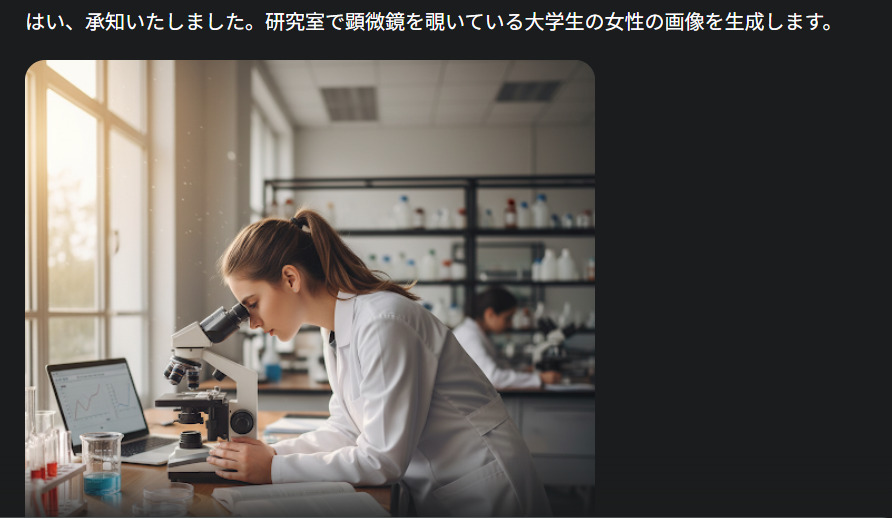
Geminiは、ユーザーが入力したプロンプトの内容を理解したうえで、シーンごとにもっとも適したモデルを使用します。つまり、ユーザーが自分で画像生成モデルを選択することはできません。
【Google Studio AI 版】Nano Bananaの使い方
Google AI studioでNano Bananaを利用する方法は「チャット」「Buildモード」の2つ。
まずは「チャット」から利用する手順を記載します。
①Google AI studioの公式サイトにアクセスして、Googleアカウントでログインする
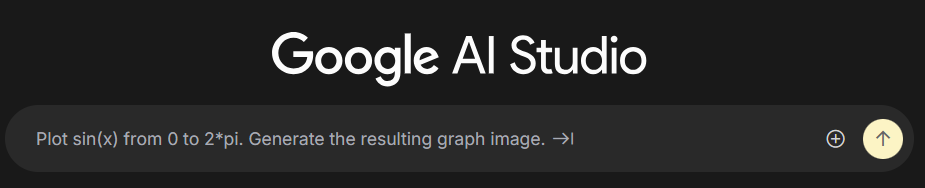
②右側のモデル選択欄から「Imafes」を選択し、「Nano Banana」を選択する
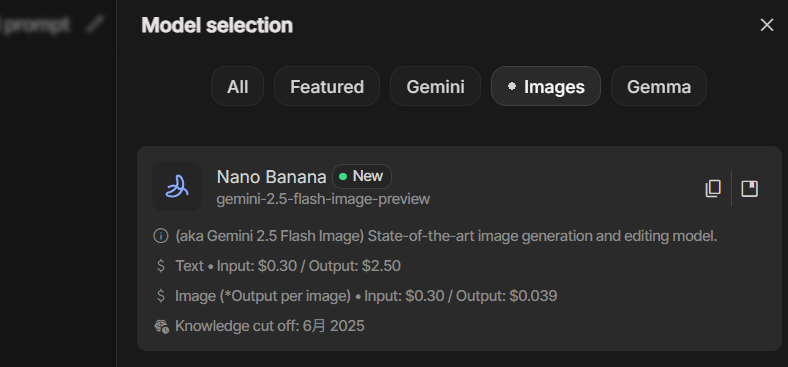
③プロンプトを入力する
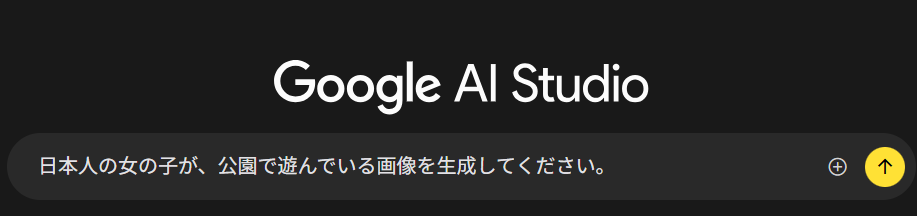
上記の手順で、Nano Bananaによる画像が生成されます。
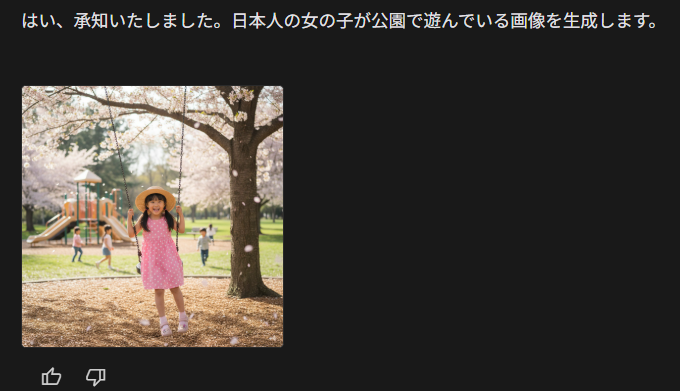
画像の再生成を依頼する際は、出力画面内に表示される「Geminiのマーク(下記画像右側、「Rerun」表示)を選択すれば、プロンプトを入力することなく再度出力されます。

次に、Buildモードでの利用方法をご紹介します。
Google AI studioにおけるBuildモードとは、テキストで指示を出すことで、AIが完全なWebアプリを自動でコーディングする機能です。AIアプリのアイデアをブラウザ上で即座に形にできるため、クリエイターとしてNano Bananaを利用する際はぜひチェックしておきましょう。
①チャットモードと同様に、Google AI studioの公式サイトにアクセスして、Googleアカウントでログインする
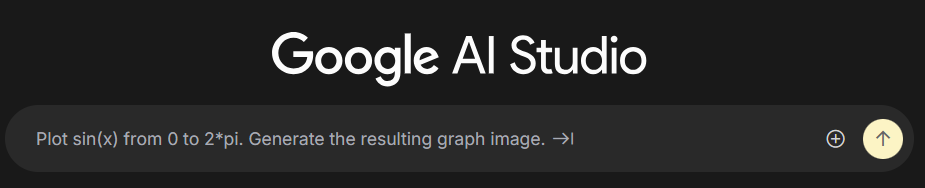
②左側のサイドバーから「Build」を選択する
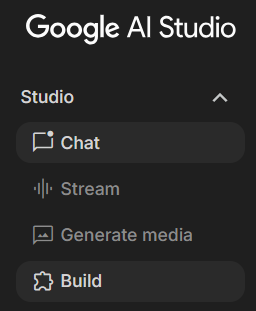
すると、入力画面がBuildモードに切り替わります。
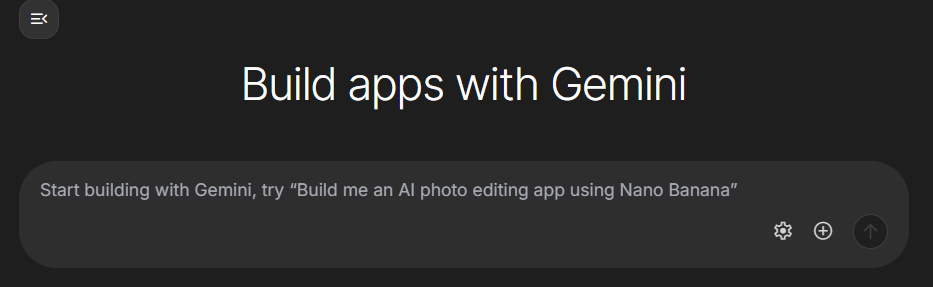
この状態で画像をアップロードし、プロンプトを入力すれば、自動的にNano Bananaに切り替わります。
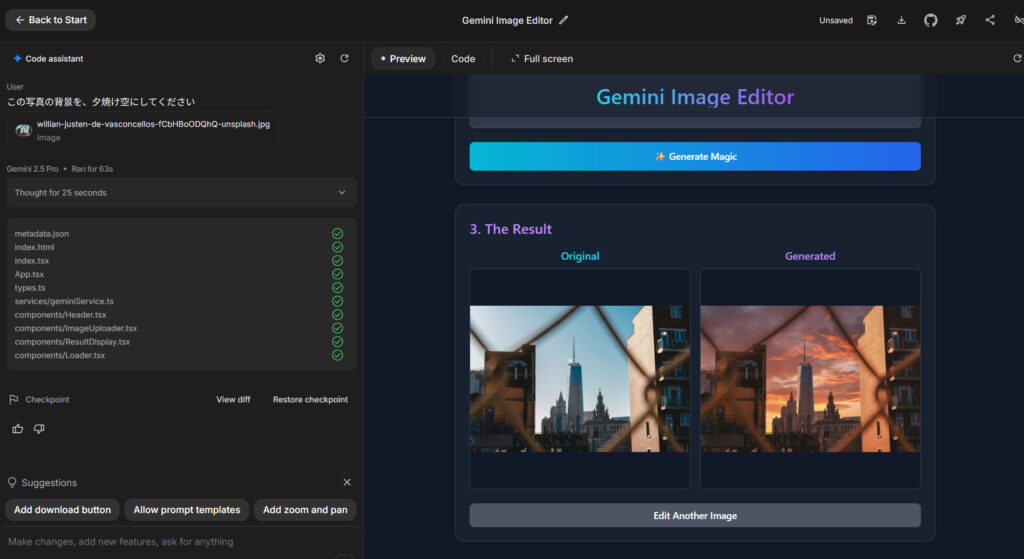
コードが処理された後、元画像と並ぶ形式で、加工後の画像が表示されます。
Nano Bananaは無料でここまでできる!
ここでは、Nano Bananaで無料で楽しめる機能例をご紹介します。
Nano Banana特有の高い理解力と、一貫性のある画像生成力を活用して、より自由度の上がった創造を楽しみましょう!
①被写体の表情や服装の変更する
Nano Bananaでは、被写体の表情や服装を変更できます。変更する部分以外の情報をほぼ変えずに加工できるため、ヘアスタイルやファッションのシミュレーションにも適しています。
今回は、以下の画像を例に挙げて実行していきましょう。

Gemini上で、以下のプロンプトを入力してみます。
この女性をニコニコ笑わせて。服装は、ピンク色の半袖にして。
プロンプトの結果が以下の画像になります。

いかがでしょうか?元画像の女性の人相や髪型はほぼ変わらず、表情と服装が器用に編集されたのがわかるかと思います。
ここから「髪色を変えて」「背景を屋外のカフェテラスにして」など、細かな微調整も可能です。
②画像の不要部分の削除する
Nano Bananaは、Photoshopのように「画像内の不要な部分を削除」することも可能です。
例として、以下の画像の人+影を消すように指示してみましょう。

この画像に写っている人と、その人の足元の影をなくして。建物の影はそのままにして。
上記のプロンプトの結果が、こちらになります。

驚くほど自然に、人+影だけが消えてくれたのがわかります!背景の壁や床部分も自動で補正され、もともと誰もいなかったかのような1枚に仕上がりました。
③画像に要素を補填する
Nano Bananaでできることは、不要な要素の削除のような「引き算」だけではありません。現在の画像に新しい要素をつぎ足す、「足し算」としての加工も得意としています。
今回は、以下の画像にアイテムを追加してみましょう。

この画像のコップの隣に、スマートフォンを置いて。スマホカバーは黄色でお願いします。
上記のプロンプトの結果、生成された画像がこちらです。

この機能を利用することで、部屋の模様替えのシミュレーションや、メイクのシミュレーションなども簡単に。「良い画像なんだけれど、何だか物足りない……」と感じたときにも、ぜひ利用したい機能です。
④画像の構図を変更する
Nano Bananaでは、既存の画像の構図や角度を変更することもできます。
今回は、以下の画像を斜めから見た構図に変えてもらいましょう。

この画像を、斜めから見たときの構図にして。
斜めからの構図が少しイメージしにくい画像ですが、どのように表現されるのでしょうか?気になる生成結果はこちらになります。

いかがでしょうか?プレートの上に乗ったフルーツの形や個数も、ほぼ完全に再現された状態で角度だけ変更できたことがわかるかと思います。
もちろん、建物や人物、風景などの構図も変更可能。角度だけではなく、奥行きやピントの感覚も柔軟に変えられます。
⑤複数の画像を複合する
Nano Bananaは、複数の画像の複合加工も得意分野です。今回は、以下の2つの画像を合わせて新しい画像を生成してもらいましょう。


1枚目の画像の真ん中に、2枚目の画像の男性を配置して。道路に座らせたうえで、全体的に馴染むように光の加減も調節して。
上記のプロンプトの結果、生成された画像がこちらです。

見切れていた男性の足元が補正されたうえで、背景情報と同様の角度から影も生成してくれました。もちろん、ここからコントラストを変更したり、角度を変えたり、男性の服装だけを変更したりなどの調整も可能ですよ。
⑥手書きメモから画像を作成する
Nano Bananaは、手書きのメモから画像を生成することもできます。また手書きメモは間違えた部分を「二重線」で修正していれば、該当部分は無視して生成してくれます。
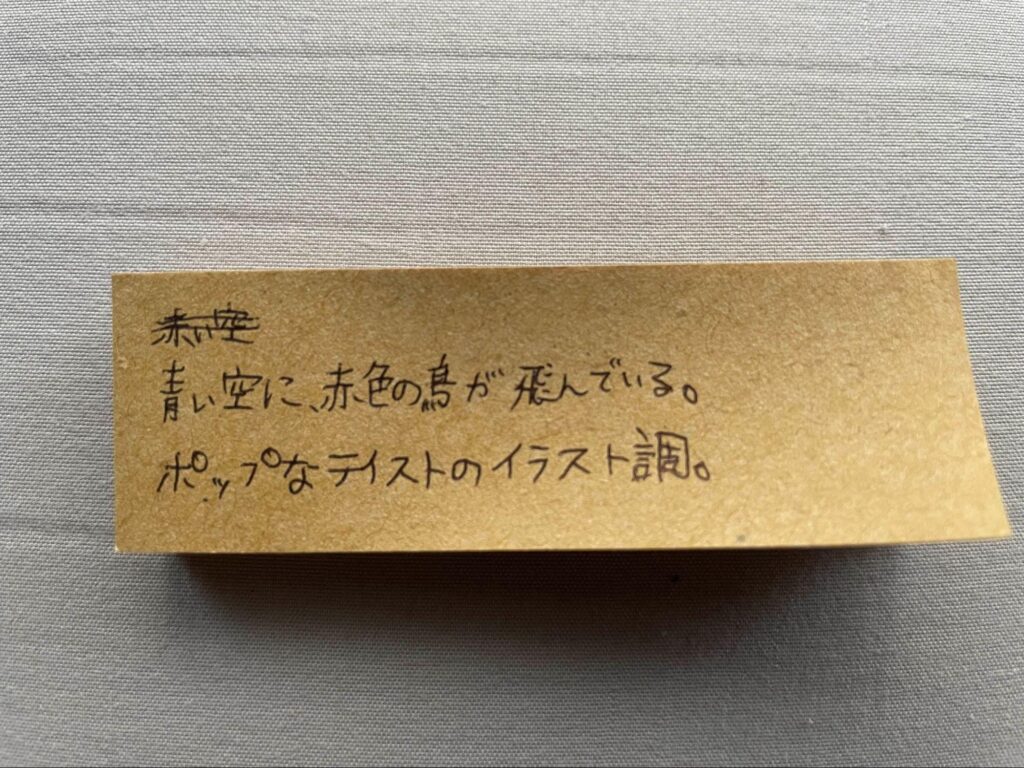
このメモを読み取って、画像を生成して。
雑で読みにくい文字でのリクエストでも、Nano Bananaは応えてくれるのでしょうか?プロンプトの結果、生成された画像がこちらになります。
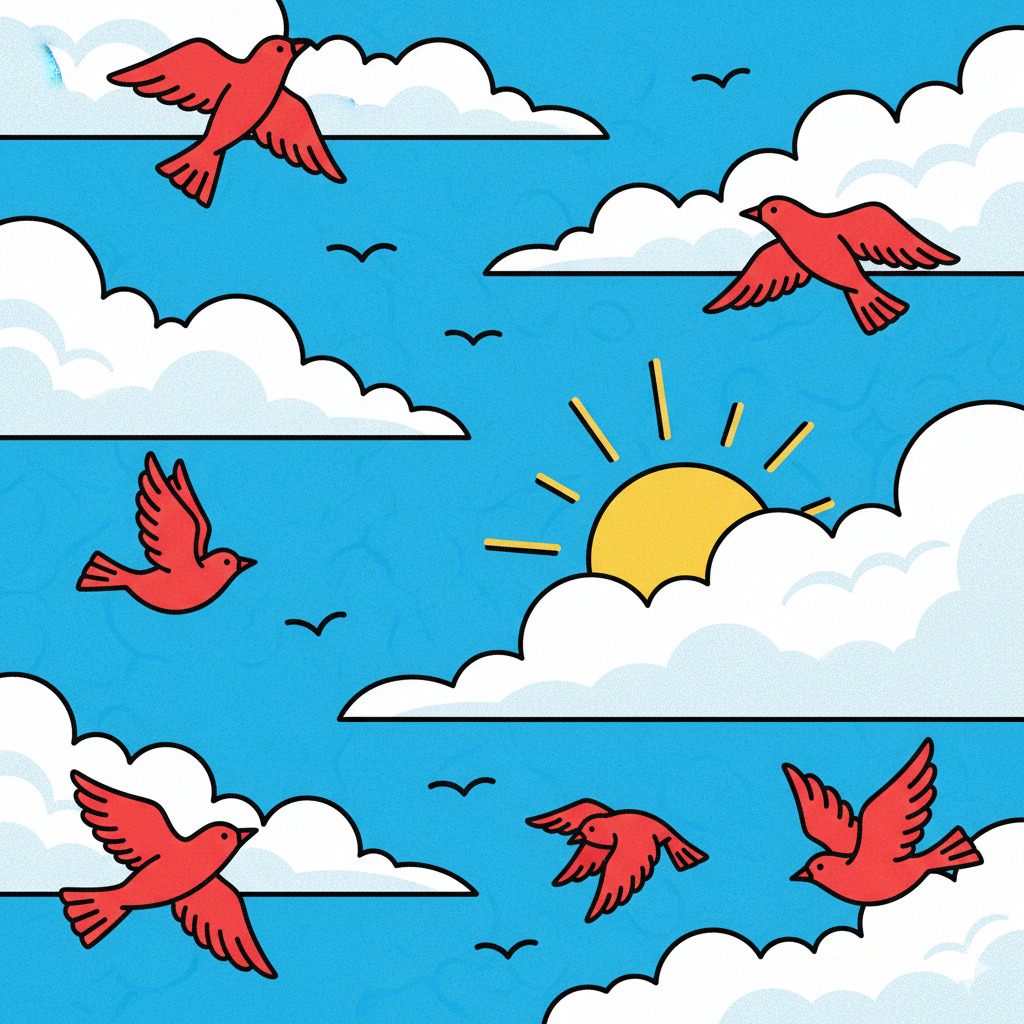
この通り、「赤い空」という誤記部分は無視したうえで、青い空に赤い鳥が飛んでいるポップなイラストを生成してくれました!
⑦被写体のテイストを変える
すでに完成された画像を、画風やテイストを変えて加工することも可能です。
今回は、以下の画像をルネサンス風の画風に変更してみましょう。

この画像を、ルネサンス期の初期フランドル派の画家風の画風に加工して。ヒエロニムス・ボスや、ロヒール・ファン・デル・ウェイデンのような作風でお願いします。
画風の変更を依頼する際は、画家の個人名や作品名を入力すると、理想のイメージが出力されやすくなります。気になる生成結果はこちら!

初期フランドル派特有の、高い芸術性と宗教画の要素が組み合わさった、まったく新しい画像を生成してもらえました。このまま美術館に飾られていても良いような完成度ですよね!
Nano Bananaを使う際の注意点
Nano Bananaは便利なツールですが、使う前に知っておきたい注意点がいくつかあります。特に商用利用や公開を前提とする場合は、しっかり確認しておきましょう!
①無料版のウォーターマークについて
先ほども触れましたが、無料版で生成した画像には右下にウォーターマーク(透かし)が自動で入ります。
- SynthID(不可視の透かし)
- 目には見えないデジタル透かし
- 画像を編集・加工しても残存する
- AI生成画像かどうかを検証できる
- Gemini sparkle(可視の透かし)
- 画像の隅に表示されるキラキラマーク(✨)
- 一目でAI生成とわかるようになっている
- Google AI Ultraプラン以上で削除可能
個人的な楽しみやSNS投稿程度なら、ウォーターマークがあっても問題ありません。むしろ「AIで作った」ことが明確になるので、透明性が保たれます。
ただし、商業利用や販売物に使う場合は、Google AI Ultraプランへの加入が必要です!
生成画像の商用利用について
Nano Bananaで生成した画像は商用利用可能です!ただし、いくつか注意点があります。
ユーザーのコンテンツはユーザーに帰属します。つまり、コンテンツに含まれるユーザーの知的所有権はすべてユーザーが保持します。 たとえば、ユーザーが書いたレビューなど、ユーザーが作成した独創的なコンテンツの知的所有権はユーザーが保持します。また、誰かが作成した独創的なコンテンツも、その人の許可があれば共有する権利を保持できる場合があります。
引用:Google(利用規約)
つまり、生成した画像の著作権はユーザーに帰属し、商用利用も認められています。
ただし注意が必要なケースもあるんです。
- ⚠️ウォーターマーク付きの商用利用 :無料版・Proプランの画像には可視の透かしが入るため、商業利用には不向きです。クリーンな画像が必要ならUltraプランを検討しましょう。
- ⚠️既存キャラクターの著作権侵害:プロンプトによっては、既存の作品やキャラクターに似た画像が生成されることがあります。特に「フィギュア化」では、実在の玩具メーカーのロゴが入ってしまうケースも報告されています。
商用利用する際は、第三者の著作権・肖像権を侵害していないかを必ず確認してください!
※商用利用について詳しく知りたい方は、下記記事をチェック!
まとめ
いかがでしたでしょうか?
Nano Bananaの料金プランについて、無料版と有料版の違い、API料金、そして最新のNano Banana Proまで詳しくご紹介しました。
この記事で紹介したことをまとめると次のようになります。
- Nano BananaはGeminiアプリ・Google AI Studioから無料で利用可能
- 本格利用ならGoogle AI Plus(月額2,900円)以上の有料プランがおすすめ
- 商用利用で透かしを消したい場合はGoogle AI Ultra(月額36,000円)が必要
- 商用利用は可能だが、著作権・肖像権への配慮が必要
「無料で試したいけど制限が気になる」「有料プランに入るべきか迷っている」という方に、かなり助けになる情報だったのではないでしょうか?
まずは無料版で気軽に試してみて、必要に応じて有料プランへのアップグレードを検討するのがおすすめです。ぜひ、Nano Bananaを活用して、あなたのクリエイティブな表現を楽しんでみてください!
※Nano Bananaの詳しい使い方やプロンプトのコツについては、以下の記事もあわせてチェックしてみてくださいね。
romptn ai厳選のおすすめ無料AIセミナーでは、AIの勉強法に不安を感じている方に向けた内容でオンラインセミナーを開催しています。
AIを使った副業の始め方や、収入を得るまでのロードマップについて解説しているほか、受講者の方には、ここでしか手に入らないおすすめのプロンプト集などの特典もプレゼント中です。
AIについて効率的に学ぶ方法や、業務での活用に関心がある方は、ぜひご参加ください。
\累計受講者10万人突破/